Tenda 路由器 设置桥接
发布时间:2016-12-21 来源:查字典编辑
摘要:tenda路由器设置桥接的方法:通过第一路由器的设置页面,查看无线SSID名称,如下图笔记本或是其它带有无线功能的设备,接入第二路由器的WI...
tenda路由器设置桥接的方法:
通过第一路由器的设置页面,查看无线SSID名称,如下图
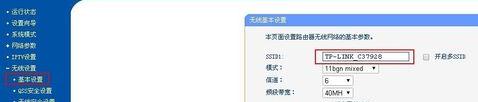
笔记本或是其它带有无线功能的设备,接入第二路由器的WIFI,通过浏览器进入第二路由器的设置页面
以小D为例:浏览器页面中输入192.168.2.1——弹出页面,输入”admin“
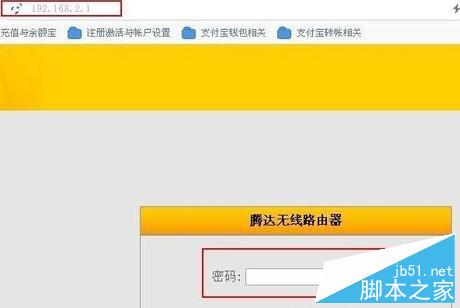
此时会弹出一个设置向导,选择”信号放大“(这个是通过WIFI功能连接上一层路由器WIFI)——点”下一步“
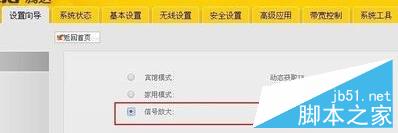
在弹出的页面中,有两种方法:
1,在设置页面,可以自己输入第一路由器的SSID,MAC地址等等相关信息,人工完成配置;
2,点”扫描上级AP站点信息“——系统会自动扫描(小D建议这种方式操作)
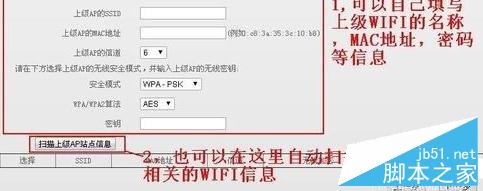

从显示出来的列表中,找到自己的WIFI热点,在列表上方,会自动获取第一路由器的WIFI信息,这时在”密钥“中,填写第一路由器的密码就可以 了,其它不要改动。然后直接下一步
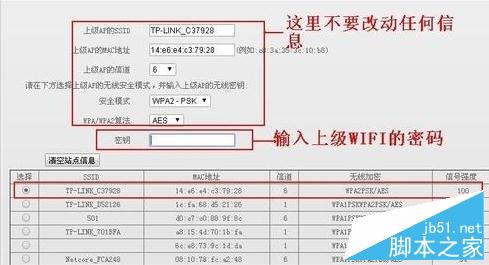
这时弹出的WIFI设置页面,是属于第二路由器的,SSID可以默认(如果要改动,建议不要使用汉字),安全模式建议WPA2-PSK,密码自己进行设置(可以与第一路由的WIFI密码相同)——然后下一步

这时页面会有提示重启路由器生效的提示,直接点重启,完成后,您的第二路由的WIFI设置将完成。

感谢阅读,希望能帮助到大家,谢谢大家对本站的支持!


